V tomto návodu vám ukážu, jak nastavit statickou IP adresu ve vaší instalaci Debianu na počítači nebo serveru. Ve výchozím nastavení se instalační program Debianu pokusí získat IP adresu prostřednictvím DHCP. Ve většině případů je to žádoucí, protože je to jednoduché a funguje to bez nutnosti konfigurace, zejména v domácím prostředí.
Jestliže však máte v úmyslu, aby váš počítač sloužil jako server, nebo jej chcete předvídatelně adresovat pomocí pevné IP adresy, je přiřazení statické IP nejlepší volbou. Než však začneme, musíte se ujistit, že IP adresa, kterou chcete počítači přidělit, je jedinečná a není ve vaší síti používána.
Určení, jakou IP adresu použít
Pokud nastavujete server Debian v prostředí datového centra, poskytne vám informace, které máte použít, vaše datové centrum. Pokud si je přidělujete sami, zjistěte, jaké hodnoty konfigurace sítě používá váš směrovač a ostatní počítače.
Pokud je například váš směrovač adresovatelný prostřednictvím IP adresy 192.168.1.254, pak budou platné IP adresy pravděpodobně 192.168.1.1 až 192.168.1.253. V takovém případě se můžete obrátit na směrovač. Přesto budete chtít zkontrolovat ostatní přidělené IP adresy, abyste se ujistili, že ta, kterou chcete použít, je volná.
Nejrychlejší a nejjednodušší způsob, jak získat nastavení masky sítě a brány, by bylo podívat se na ostatní počítače v síti. Pokud fungují správně, můžete těmto nastavením obecně důvěřovat, zejména pokud k automatickému připojení k síti používají protokol DHCP. V počítačích se systémem Windows vám příkaz ipconfig v příkazovém řádku zobrazí podrobnosti o nastavení sítě daného počítače. U počítačů se systémy MacOS a Linux totéž provede příkaz ifconfig nebo ip addr show.
Metoda konzole po instalaci
Tuto metodu je žádoucí (a pravděpodobně jedinou) použít u počítače se systémem Debian určeného k použití jako server, zejména pokud se nachází v datovém centru.
Přes SSH nebo místní terminál se musíme stát rootem. Buď se přihlaste jako root, nebo se staňte rootem pomocí příkazu su. Možná jste byli zvyklí používat pro spouštění příkazů roota příkaz sudo, ale sudo není v čerstvé instalaci Debianu standardně nakonfigurováno, takže pro tento návod použijeme příkaz su.
Jakmile se stanete rootem, spusťte příkaz:
ip link show
Tento příkaz zobrazí seznam všech vašich síťových zařízení. Jakmile znáte název své síťové karty, spusťte:
nano /etc/network/interfaces
Pokud raději používáte vim, emacs nebo jiný editor, nahraďte název zvoleného editoru nano.
Jakmile jste v souboru, můžete přidat následující konfigurační řádky pro přidání vyhrazené IP. Upozorňujeme, že musíte změnit eth0 na název vašeho síťového zařízení, který jsme zjistili dříve, a IP adresu, masku sítě a bránu na hodnoty, které jsme zjistili dříve.
auto eth0 iface eth0 inet static address 192.168.1.200 netmask 255.255.255.0 gateway 192.168.1.254
Soubor uložte (v nano to provedete pomocí CTRL+X, po výzvě k uložení stiskněte Y) a poté můžete spustit (jako root):
systemctl restart networking.service
Nebo jednoduše restartujte počítač, aby se nová IP aktivovala.
Pokud chcete přidat více adres IP ke stejnému rozhraní nebo třeba přidat alias IP ke stejnému rozhraní, použijte eth0:0, eth0:1 atd. (místo eth0 použijte název zařízení), přičemž hodnotu za dvojtečkou zvyšujte pro každou další IP adresu, kterou chcete přidat.
Grafická metoda po instalaci
Pokud je váš systém již nainstalován a nemáte nakonfigurovanou grafickou plochu, můžete použít konzolovou metodu, jak bylo popsáno dříve. Pokud však máte grafickou plochu povolenou, můžete použít konfigurační obrazovky NetworkManageru. Snímky obrazovek a pokyny se týkají grafického prostředí MATE, ale u všech grafických prostředí budou pokyny velmi podobné.
V prostředí MATE klikněte na Systém -> Předvolby -> Internet a síť -> Síťová připojení:
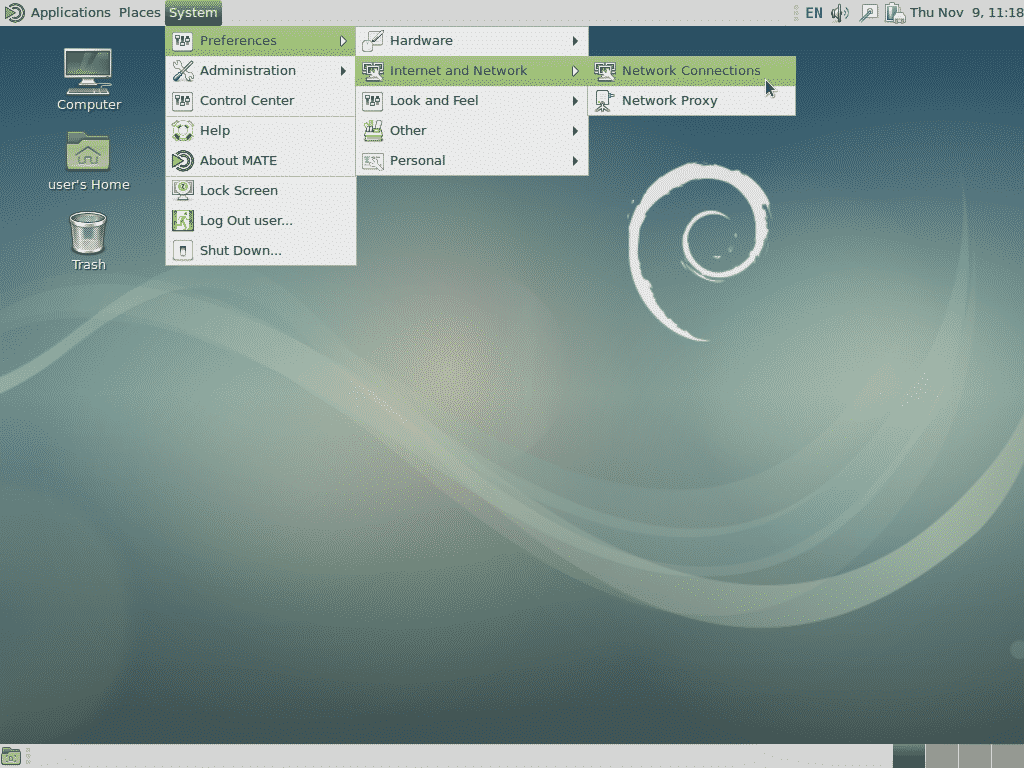
Poté vyberte příslušné připojení (nejspíše Kabelové připojení 1) a klikněte na Upravit:

Na další obrazovce klikněte na Nastavení IPv4 a poté na Přidat a zadejte IP, masku sítě a výchozí bránu. V níže uvedeném příkladu jsem přidal naše vzorové hodnoty, které jsme dříve používali, proto nezapomeňte změnit hodnoty tak, aby odpovídaly vašim požadavkům.
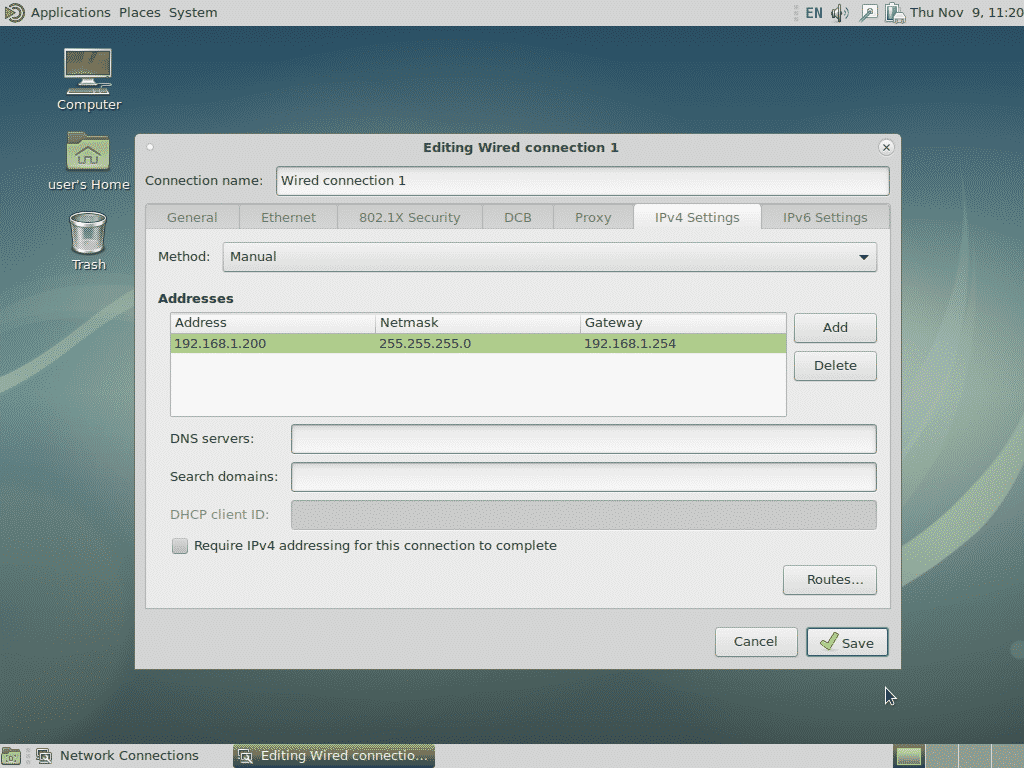
Když budete hotovi, klikněte na tlačítko Uložit a statická IP bude přidána.
Tuto metodu můžete také použít k přidání více IP adres ke stejnému rozhraní nebo k definování IPv6 či jiných požadovaných nastavení.
Grafická metoda během instalace
Tato metoda je nejvhodnější pro domácí instalace nebo instalace v malých kancelářích, kde se používá rozhraní pracovní plochy Debianu. Během fáze zjišťování sítě v instalačním programu můžete kliknout na tlačítko zrušit, čímž se dostanete na obrazovku, jako je tato:

Kliknutím na tlačítko pokračovat se dostanete na další obrazovku, kde budete mít možnost ručně nakonfigurovat síť. Vyberte tuto možnost a poté znovu klikněte na tlačítko Pokračovat.
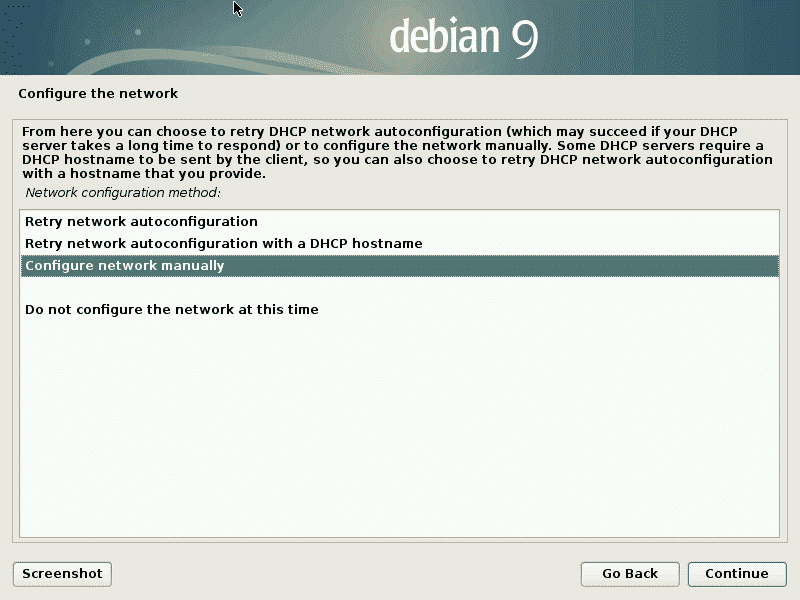
Poté budete vyzváni k zadání informací o síti (tj. IP adresa, maska sítě atd.).
Pokud během zjišťování sítě propásnete možnost kliknout na tlačítko Zrušit, můžete kliknout na tlačítko Zpět a vybrat možnost Konfigurovat síť, čímž dosáhnete stejného výsledku.
Textová metoda během instalace
Textová metoda během instalace je totožná s výše uvedenou grafickou metodou s tím rozdílem, že na obrazovce se objeví textové nabídky. Výzvy a kroky jsou jinak stejné.
